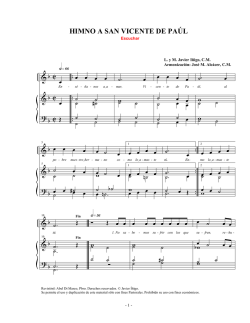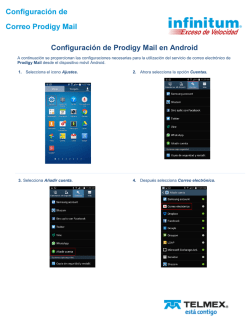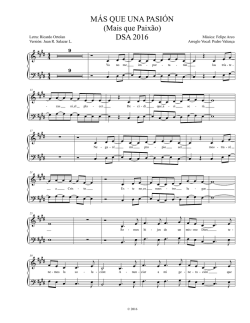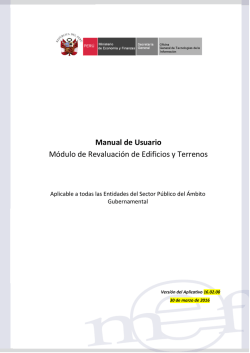PROCESOS FULLCARGA XY MULTIMARCA
PROCESOS FULLCARGA XY MULTIMARCA Este sistema nos perm ite realiza r las reca rga s electróni ca s de las tres operadoras (M OVISTAR, CLARO, CNT) y DIRECTV, ya sea desd e un celular con Chip movistar o desde el internet media nte una página W eb sin tener que in stala r nada en sus computadores. Simplemente se le da el link de nuestra pá gina y con un usua rio o contra seña pueden vender por cualquiera de nuestros dos sistemas. Métodos de venta de Multimarca: Web POS.- Este sistema permite vender las recargas electrónicas de la s 4 operad oras de los mismo s va lores en cada una de estas que fueron ci tados anteriormente en el SM S. Pa ra vender desde este sistema solo el cli en te necesita poseer el internet en una comp uta dora o cualquier dispositivo que p ermita navega r sin problemas en mostrar pá ginas https://. Para esto los clientes deben in gresa r a la página https://e-ax ess.com.ar el cual al ingresa r a la barra de direcciones muestra esta ven ta na (Portal Discar). En la cual nos mostrará la opción Servicios una lista de la s recargas que podemos realizar. En la misma se debe ing resar la clave y contraseña que se le a signe a cada clien te y luego del primer ingreso d eberán modificar su contra seña de mínimo 8 ca racteres y deben ser alfanumérica s es decir deb en contener nú meros y letras. Una vez que ingresemos el usu ario y la co ntraseña nos desplega rá la lista de las opera doras q ue podemos cargar. Al sel eccionar una de la op ciones se desplega rá una ventana en la que tenemos que ingresa r el valor a recargar en cifra entera o si son con centavos separarlos con el punto (.) pa ra un dóla r ponemos 1 para diez ponemos 1 0 para cin cuenta centavos ponemos 0.50 y a sí sucesivamente Una vez que ing rese mos el valor y el número a recargar da mos clic en Siguiente. Y n os mostrará un a ventana para confirmar la acreditación. Al dar clic en sig uiente esta nos mostrará los datos a ser recarga dos y d ebe mos d ar clic en confirmar, una vez confirmad a la acreditación en el sistema n os mostrará una pa ntalla en la cu al se g en era un recibo pa ra el cliente en caso de que nos lo soliciten. En este consta la hora de la acreditación, fecha, valor y número de transacción con la que emitió dicha recarga. REPORTE DE TRANSACCIONES En esta op ción rep ortes el cliente p uede verificar las a creditaciones que se han realizado desd e su s puntos de venta seleccionando la op ción reportes. En la misma deb erá selecciona r la opción RESUMEN POR PUNTO DE VENTA donde se desplega rá una venta na en la cual n os solicita rá ing resar la fecha de cuando necesita mo s los reportes de venta s es decir f echa (desde – hasta). Una vez selecciona do esta opción tendre mos la siguiente ventana. En la cual debemos ingresa r la fecha de cuando desea mo s descargar. En la fecha de seleccion amos ese recuadro y se desplegará un calendario donde selecciona remos la fecha desd e cuando necesitamos ve rificar en el reporte. Y lo mismo en la pa rte inferior q ue es la fecha hasta cuando nos mostrará en el reporte. Una vez ingresa da s las fechas debemos da r clic en envia r. Y tendremos un reporte en el cual nos m uestra los movimientos realizados en la fecha que selecciona mos anteriormente. Este ta mbién puede ser exportado a los archivos de office.
© Copyright 2026